Примечание: Этот видеоурок совместим с версиями Filmora V11, V12 и V13.
обавление и настройка элементове
Элементы - более удобные в использовании дополнения для украшения видеоролика, в отличие от фильтров или наложений. Дополнения легко настроить, поскольку элементы не изменяют и не улучшают все изображение целиком. Отдельные элементы могут полностью изменить любой проект. В Filmora доступно множество элементов, включая текст и рисунки от руки, мультфильмы, абстракции, эффект дополненной реальности и многое другое. Самое интересное - каждый элемент в Filmora создан с индивидуальной анимацией. На изображении, приведенном ниже, показано окно, которое появляется в Filmora при активации раздела. Элементы содержат изображения или тексты, как показано ниже.
Давайте сделаем видео и добавим к нему текст “хахаха”.
Сначала нажмем на нужный элемент-текст. Элемент будет загружен и отображен во всплывающем окне.
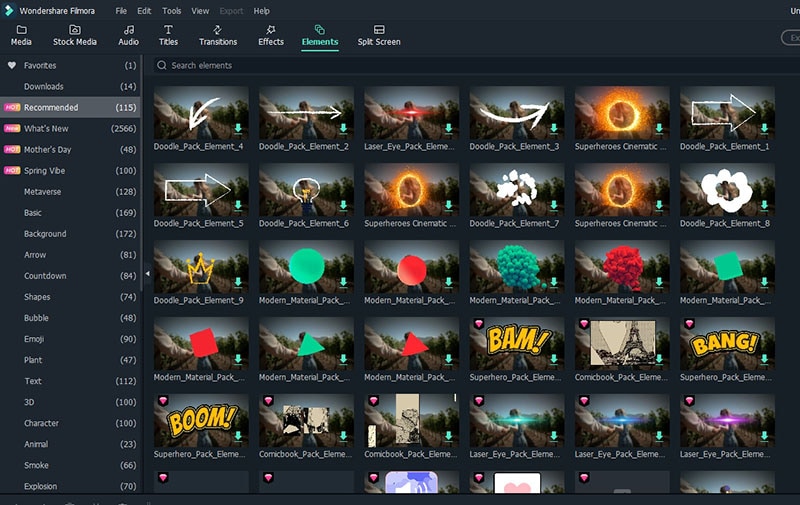 Filmora элементы
Filmora элементыПосле можно установить элемент и выполнить необходимые настройки.
 Загрузка элементов
Загрузка элементовДвойной щелчок по элементу на экране откроет новую страницу в форме окна с настройками.
 Настройка элемента
Настройка элементаВ приложении также доступны дополнительные параметры настройки при прокрутке окна вниз, включая конвертацию, компоновку, стабилизацию, хромакей (зеленый экран), оттенок объектива, отбрасываемая тень.
 Дополнительные параметры
Дополнительные параметрыЭлементы программы включаются встроенную анимацию, объем которого можно уменьшить, но не увеличить.
 Добавление Нового Элемента
Добавление Нового ЭлементаНастройки по умолчанию (элементы)
Опция "элементы" содержит библиотеки “по умолчанию” и “filmstock” с различными вариантами дополнений.
Меню "по умолчанию" - длинный список различных категорий элементов, как показано ниже.
На изображении вы можете видеть, что пользователям доступен широкий спектр категорий: любовь, путешествие, рисованные от руки, значки, дополненная реальность, социальные сети и т.д.
В данном разделе вы можете определить точку или продолжительность для отображения эффекта.
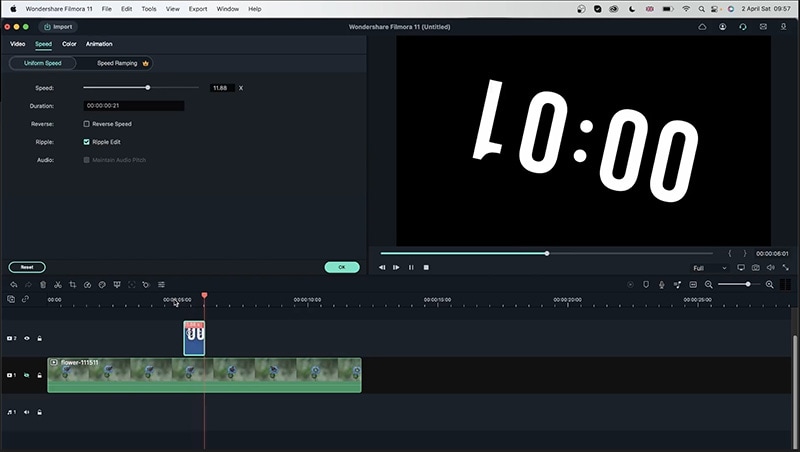 Элементы по умолчанию
Элементы по умолчаниюОпция скорости позволяет изменять скорость движения элементов, сохраняя равномерность или быстрое перемещение, а также действие элемента в обратном направлении. Равномерная скорость сохраняет постоянное перемещение элемента во всем ролике. Быстрая скорость позволяет изменить движение элемента с графиком.
Окно цвета предоставляет параметры баланса белого, улучшения цвета, тона и другие параметры при прокрутке окна вниз. Описание функций представлено ниже.
 Редактирование цвета элемента
Редактирование цвета элементаУлучшение цвета позволяет изменять предельное значение цвета.
Баланс белого - функция для изменения температуры и расцветки элемента.
Тон позволяет изменить контрастность, насыщенность и яркость.
3D LUT позволяет применять цвета из известных медиа, например, цвета "Игры Престолов", "Киберпанк" и т.д.
При нажатии на "продвинутый" откроется другое всплывающее окно с предварительными настройками 3D LUT.
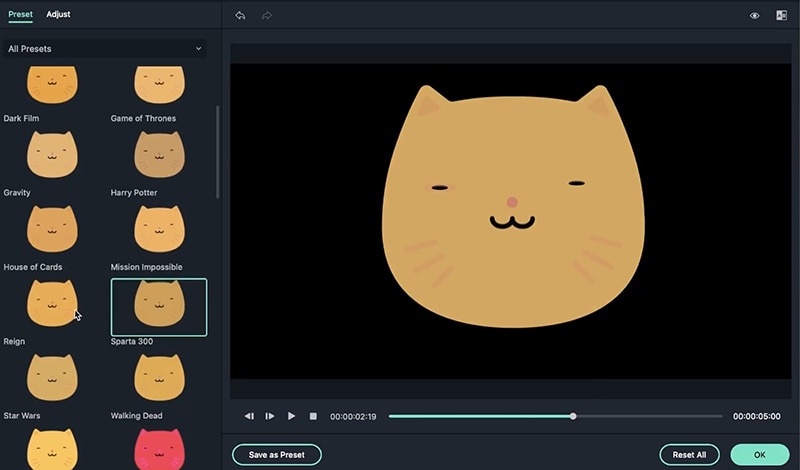 Предустановленные элементы
Предустановленные элементыНовое всплывающее окно предоставляет вам те же настройки, что и "Окно Цвета", но в более привлекательной форме, а также варианты сравнения. Например, раздел предоставляет доступ к функции бокового окна.
 Настроить элементы настроек
Настроить элементы настроекFilmStock
В filmstock сохранено столько же опций, сколько и в окне по умолчанию. В разделе доступно множество функций: спецэффекты, VFX, фестивали и мероприятия, кинематографические видеоролики и многое другое. На изображении ниже представлены два элемента из разных библиотек.
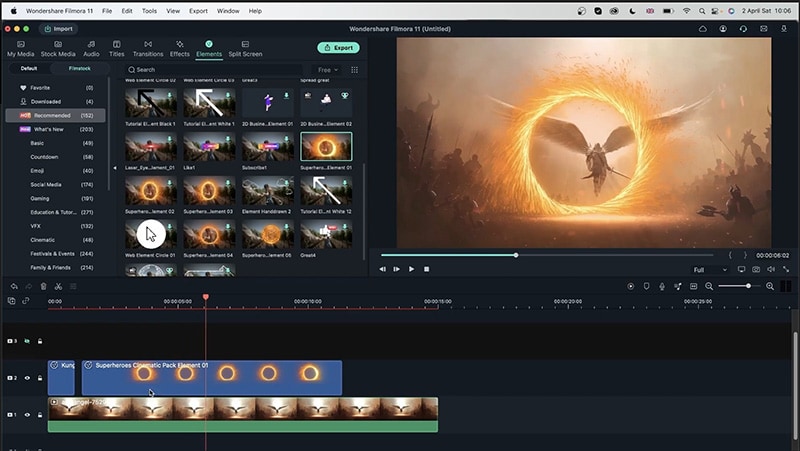 Элемент Filmstock
Элемент FilmstockСмещенеие угла видео во время завершения может привести к проблеме несинхронизированных элементов. Подобная ситуация представлена на скриншоте выше, элемент оставался на месте, но угол видео менялся. Для исправления ошибки перейдите к опции "анимация’. Выполните следующие действия:
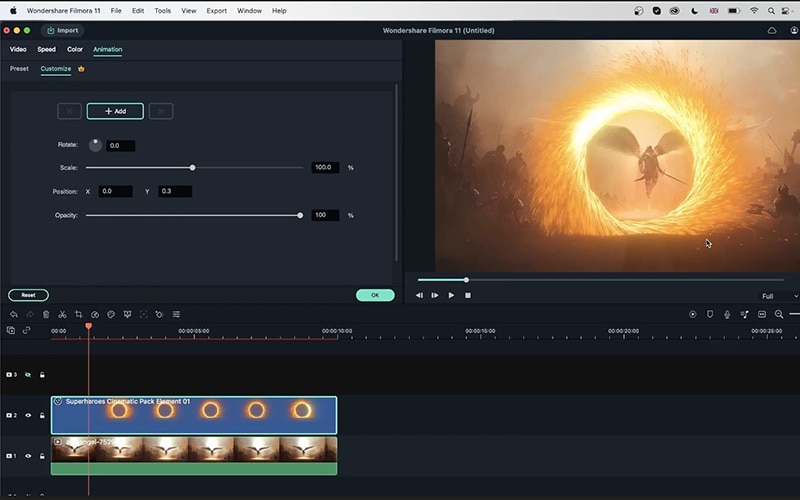 Элемент анимации
Элемент анимацииКаждый пользователь сможет добавить необходимое количество эффектов, переходов и элементов. На рисунке ниже вы можете видеть, что элемент удобно использовать. Элементы, размещенные выше, сохранят подходящее положение на экране, преобладая над другими эффектами и элементами.
Filmora предлагает широкий спектр функций, из которых элементы занимают очень большую часть. В основном элементы хранятся в двух библиотеках, а именно: "По умолчанию" и "Filmstock". В каждой библиотеке сохранены тысячи различных элементов для использования и настройки. Важно загрузить элементы перед добавлением в проект. Более того, пользователям доступен раздел "избранные" для сохранения любимых элементов и времени на поиск. Разнообразие элементов действительно удивляет, пользователям доступно тысячи категорий - от еды и праздников до абстракции, увеличения и стилизации.
